Windowsターミナルは、PowerShell、CMD、Linux 用 Windows サブシステムなどのさまざまな環境にアクセスするためのハブです。それは今ですMicrosoft Storeで入手可能ニーズに合わせて定期的に更新されます。その方法はすでに見てきましたWindows ターミナルでカスタム背景画像を設定する– では、変更方法を見てみましょうデフォルトのキーバインド。
Windows ターミナルでデフォルトのキー バインドを変更する方法
キー バインドは、Windows ターミナルのキーボード ショートカットに他なりません。デフォルトのキーボード ショートカットを独自のキーボード ショートカットに変更することができます。デフォルトのキー バインドを変更する唯一の方法は、settings.json ファイルを編集することです。
デフォルトのキーバインディングを変更するには、設定ページを選択してアクションサイドバーから。次に、 をクリックしますJSONファイルを開くそれは設定.jsonファイルをデフォルトのテキストエディタで開きます。

テキスト エディターには、すべてのキーボード ショートカットまたはキー バインドとそのアクションが表示されます。変更するには、ショートカット テキストを変更して保存するだけです。
たとえば、検索ボックスを開くキー バインドを、デフォルトの Ctrl+Shift+F ではなく Ctrl+shift+s に変更する場合は、ショートカット テキストをショートカットに置き換えるだけです。変更後は以下のようになります。
// Press Ctrl+Shift+F to open the search box
{
"command": "find",
"keys": "ctrl+shift+s"
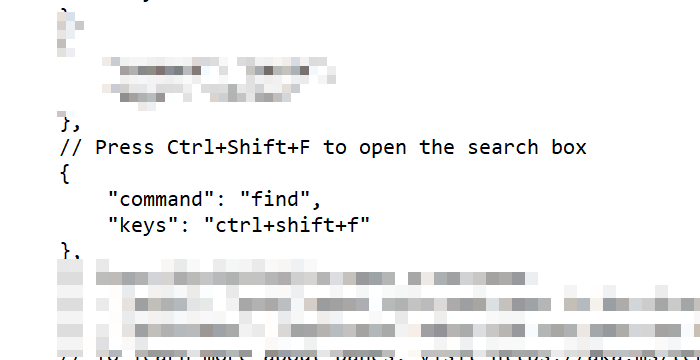
引用符などは変更しないでください。キーボード ショートカットのテキストを変更するだけです。ショートカットを変更した後、ファイルを保存して変更を確認し、 をクリックします。保存ターミナル ウィンドウで変更を適用します。
これは、デフォルトのキーバインドを変更する方法です。
次に読んでください:方法Windowsターミナルのデフォルトのカラースキームを変更する。






